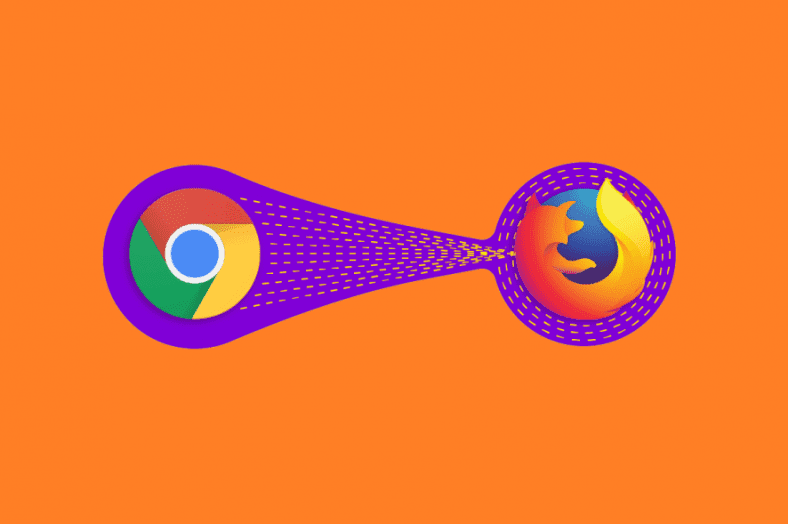توضیح نحوه وارد کردن نشانک ها از کروم به من فایرفاکس جایی که بسیاری از مرورگرهای اینترنتی او دوست دارد او را بهترین موجود صدا کنند. واقعیت این است که بسیاری از آنها دارای مزایا و معایب خاص خود هستند.
این بدان معناست که همه چیز به تنظیمات شخصی بستگی دارد ، زیرا به هر حال می توانید به راحتی از یک مرورگر به مرورگر دیگر تغییر دهید.
برخی از شما ممکن است علاقمند به ترک استفاده باشید گوگل کروم به من موزیلا فایرفاکس .
تنها مشکل هنگام تغییر مرورگرها این است که همه تنظیمات شخصی خود را ترک کنید نشانکها و سوابق شما .
خوشبختانه روش های زیادی برای انتقال نشانک ها از Google Chrome به Mozilla Firefox وجود دارد.
بنابراین بیایید نحوه وارد کردن نشانک ها از Chrome به Firefox را بیاموزیم.
چگونه بوک مارک ها را از Chrome به Firefox وارد کنم؟
1. آن را از داخل فایرفاکس وارد کنید
- روشن کن موزیلا فایرفاکس
- کلیک دکمه کتابخانه
- به نظر می رسد یک مجموعه کتاب
- کلیک نشانک ها
- پایین بروید تا ببینید نمایش همه نشانک ها و بازش کن
- کلیک وارد و پشتیبان گیری کنید
- انتخاب کنید وارد کردن داده ها از مرورگر دیگر ...
یک جادوگر جدید باید با همه مرورگرهای نصب شده بر روی رایانه شما ظاهر شود - مکان یابی کنید گوگل کروم
- کلیک التالی
- Firefox اکنون لیستی از همه تنظیماتی را که می توانید برای وارد کردن انتخاب کنید به شما نشان می دهد. موارد زیر وجود دارد:
- کلوچه ها
- سابقه مرور
- رمزهای عبور ذخیره شده
- نشانک ها
- Firefox اکنون لیستی از همه تنظیماتی را که می توانید برای وارد کردن انتخاب کنید به شما نشان می دهد. موارد زیر وجود دارد:
- آنچه را که می خواهید وارد کنید انتخاب کنید و روی آن کلیک کنید التالی
- کلیک پایان دادن
در موزیلا فایرفاکس ، هر نشانک وارد شده ذخیره و در نوار ابزار نمایش داده می شود. در این مورد ، اکنون باید یک پوشه جدید در نوار ابزار خود به نام Google Chrome مشاهده کنید.
نکته ای که باید به خاطر داشته باشید این است که این تنظیم هنگام نصب Mozilla Firefox به طور خودکار اجرا می شود. بنابراین ، اگر قبلاً Google Chrome را نصب کرده اید و Mozilla Firefox را نصب کرده اید ، تقریباً مراحل 7-17 را رد خواهید کرد.
2. بوک مارک ها را به صورت دستی صادر کنید
- بازی گوگل کروم
- روی نماد سه نقطه عمودی در گوشه بالا سمت راست کلیک کنید
- کلیک نشانک ها
- قابل اعتماد و متخصص مدیر نشانک ها
- ضربه بزنید نماد سه نقطه
- مکان یابی کنید نشانک ها را صادر کنید
- مکان ذخیره را انتخاب کرده و انتخاب کنید HTML فایرفاکس به عنوان قالب جدید
- کلیک حفظ کنید
- روشن کن موزیلا فایرفاکس
- دکمه کلیک کنید کتابخانه
- کلیک نشانک ها
- پایین بروید تا ببینید نمایش همه نشانک ها و بازش کن
- کلیک وارد و پشتیبان گیری کنید
- قابل اعتماد و متخصص وارد کردن نشانک ها از HTML
- فایل HTML ای را که قبلاً ایجاد کرده اید پیدا کنید
به خاطر داشته باشید که هر دو روش به یک اندازه م effectiveثر هستند ، اما روش دوم همچنین می تواند برای وارد کردن نشانک ها از Chrome به Firefox یا انتقال نشانک ها از یک کامپیوتر به کامپیوتر دیگر ، یا از یک مرورگر به مرورگر دیگر استفاده شود.